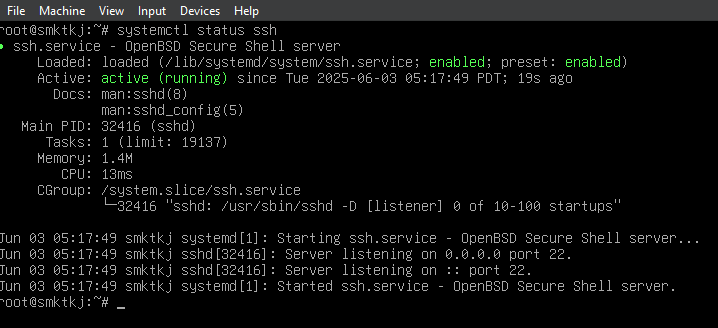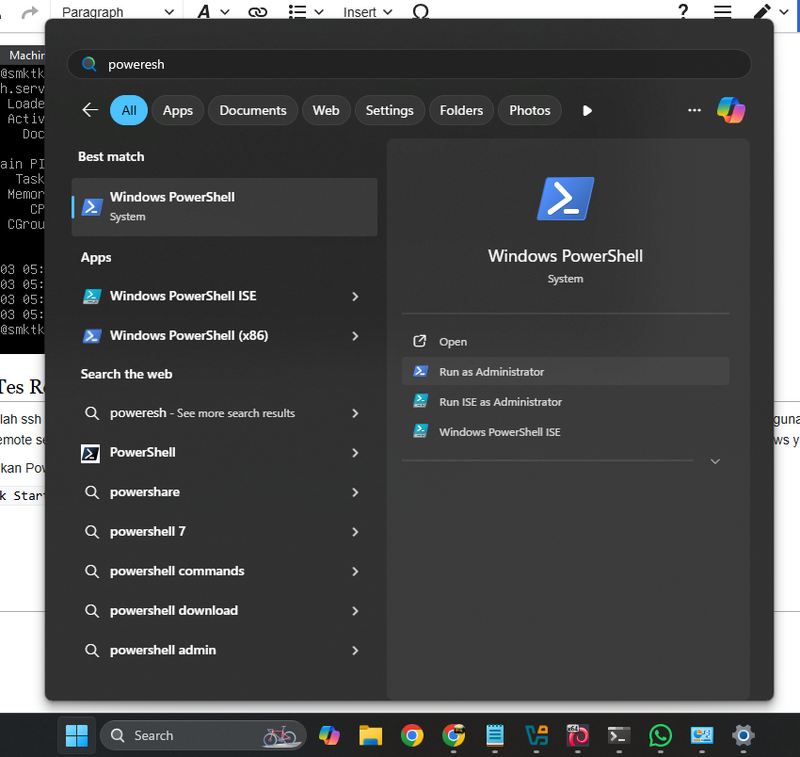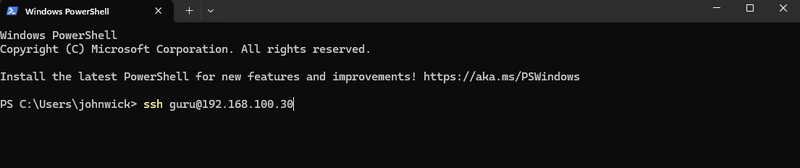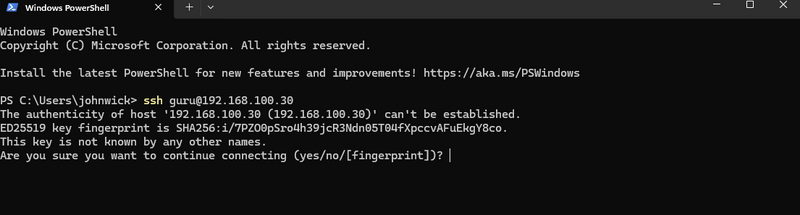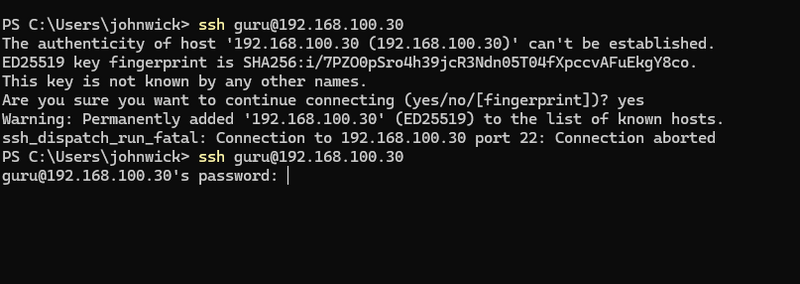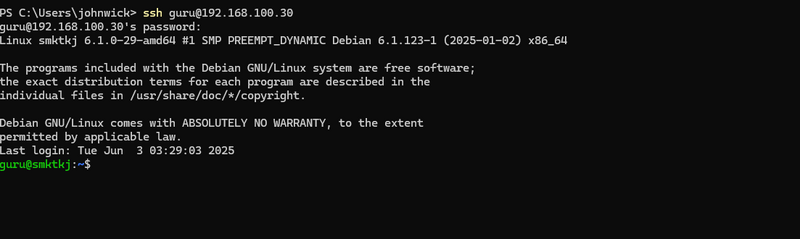Instalasi SSH Server di Debian Linux: Difference between revisions
No edit summary |
No edit summary |
||
| (7 intermediate revisions by the same user not shown) | |||
| Line 1: | Line 1: | ||
[[File:SSH Ilustration.png|thumb|SSH]] | |||
Instalasi SSH Server dapat dilakukan pada saat proses instalasi Debian itu sendiri yaitu pada tahapan pemilihan paket-paket aplikasi yang akan di install. namun jika pada saat itu kita melewatkan untuk install SSH Server maka kita harus menginstallnya menggunakan terminal linux. | Instalasi SSH Server dapat dilakukan pada saat proses instalasi Debian itu sendiri yaitu pada tahapan pemilihan paket-paket aplikasi yang akan di install. namun jika pada saat itu kita melewatkan untuk install SSH Server maka kita harus menginstallnya menggunakan terminal linux. | ||
Sebelum kita mmemulai instalasi ssh server, kita pastikan dulu kondisi Debian Linux dalam kondisi up to date, sehingga paket aplikasi yang akan di install nantinya merupakan paket-paket aplikasi terbaru. | Sebelum kita mmemulai instalasi ssh server, kita pastikan dulu kondisi Debian Linux dalam kondisi up to date, sehingga paket aplikasi yang akan di install nantinya merupakan paket-paket aplikasi terbaru. apabila repositori belum di setting maka silahkan baca artikel [[Menambahkan Repositori Debian Linux|Menambahkan Repositori Debian Linux.]] | ||
untuk melakukan Update Debian Linux ketikkan perintah berikut ini, kemudian tunggu proses update dan proses upgrade selesai. proses ini bisa bermacam-macam. tergantung ada atau tidaknya update terbaru dan besar kecilnya ukuran update terbaru tersebut. | untuk melakukan Update Debian Linux ketikkan perintah berikut ini, kemudian tunggu proses update dan proses upgrade selesai. proses ini bisa bermacam-macam. tergantung ada atau tidaknya update terbaru dan besar kecilnya ukuran update terbaru tersebut. | ||
| Line 8: | Line 9: | ||
</syntaxhighlight> | </syntaxhighlight> | ||
selanjutnya jalankan perintah berikut ini untuk melakukan instalasi <code>ssh server</code> | ==1. Instalasi SSH Server== | ||
<syntaxhighlight lang="linux-config" line=""> | |||
apt install openssh-server | selanjutnya jalankan perintah berikut ini untuk melakukan instalasi <code>ssh server</code><syntaxhighlight lang="linux-config" line=""> | ||
apt install openssh-server -y | |||
</syntaxhighlight> | </syntaxhighlight> | ||
setelah perintah tersebut dijalankan tunggu prosesnya hingga selesai. setelah proses instalasi selesai periksa apakah ssh sudah berhasil terinstall dan berjalan di servis debian. jalankan perintah berikut ini | setelah perintah tersebut dijalankan tunggu prosesnya hingga selesai. setelah proses instalasi selesai periksa apakah ssh sudah berhasil terinstall dan berjalan di servis debian. jalankan perintah berikut ini | ||
<syntaxhighlight lang="linux-config" line=""> | <syntaxhighlight lang="linux-config" line=""> | ||
systemctl status ssh | systemctl status ssh | ||
</syntaxhighlight> | </syntaxhighlight>Jika muncul tampilan seperti berikut ini, maka ssh server sudah berhasil terinstall dan sudah berjalan. | ||
[[File:Cek SSH.png]] | |||
==2. Tes Remote Server dengan SSH== | |||
Setelah ssh sudah terinstal dan berjalan di server sekarang kita akan mecoba meremote server debian dari komputer lain. kita bisa menggunakan aplikasi untuk meremote server seperti putty ataupun terminal di MacOS atau Linux, namun saat ini kita akan menggunakan aplikasi bawaan dari windows yaitu PowerShell. | |||
jalankan PowerShell dengan cara | |||
<code>klik Start menu -> ketikkan PowerShell -> kemudian Run As Administrator</code> | |||
[[File:Open powershell.png|800x800px]] | |||
Setelah powershell terbuka jalankan perintah berikut ini | |||
<syntaxhighlight lang="linux-config" line=""> | |||
ssh guru@192.168.100.30 | |||
#ssh -> adalah perintah untuk menjalankan protokol ssh | |||
#guru -> adalah user yang ada di sisi server, ini disesuaikan dengan server masing-masing | |||
#192.168.100.30 -> adalah ip address dari server yang akan di remote, ip ini disesuaikan dengan server masing-masing | |||
</syntaxhighlight>[[File:Powershell2.png|800x800px]] | |||
Jika ip address dan user yang digunakan di atas benar, setelah di Enter maka akan muncul tampilan seperte berikut ini. ketik '''YES''' | |||
[[File:Ssh powershell3.png|800x800px]] | |||
setelah itu masukkan password user debian yang digunakan tadi. | |||
[[File:SSH Password.png|800x800px]] | |||
Jika password yang dimasukkan benar, maka sekarang kita sudah berhasil masuk ke dalam server debian secara remote | |||
[[File:SSH login sukses.png|800x800px]] | |||
== Artikel terkait == | |||
* [[Merubah Default Port SSH]] | |||
Latest revision as of 08:45, 12 June 2025
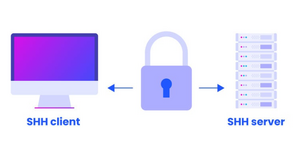
Instalasi SSH Server dapat dilakukan pada saat proses instalasi Debian itu sendiri yaitu pada tahapan pemilihan paket-paket aplikasi yang akan di install. namun jika pada saat itu kita melewatkan untuk install SSH Server maka kita harus menginstallnya menggunakan terminal linux.
Sebelum kita mmemulai instalasi ssh server, kita pastikan dulu kondisi Debian Linux dalam kondisi up to date, sehingga paket aplikasi yang akan di install nantinya merupakan paket-paket aplikasi terbaru. apabila repositori belum di setting maka silahkan baca artikel Menambahkan Repositori Debian Linux.
untuk melakukan Update Debian Linux ketikkan perintah berikut ini, kemudian tunggu proses update dan proses upgrade selesai. proses ini bisa bermacam-macam. tergantung ada atau tidaknya update terbaru dan besar kecilnya ukuran update terbaru tersebut.
apt update && apt upgrade -y
1. Instalasi SSH Server Edit
selanjutnya jalankan perintah berikut ini untuk melakukan instalasi ssh server
apt install openssh-server -y
setelah perintah tersebut dijalankan tunggu prosesnya hingga selesai. setelah proses instalasi selesai periksa apakah ssh sudah berhasil terinstall dan berjalan di servis debian. jalankan perintah berikut ini
systemctl status ssh
Jika muncul tampilan seperti berikut ini, maka ssh server sudah berhasil terinstall dan sudah berjalan.
2. Tes Remote Server dengan SSH Edit
Setelah ssh sudah terinstal dan berjalan di server sekarang kita akan mecoba meremote server debian dari komputer lain. kita bisa menggunakan aplikasi untuk meremote server seperti putty ataupun terminal di MacOS atau Linux, namun saat ini kita akan menggunakan aplikasi bawaan dari windows yaitu PowerShell.
jalankan PowerShell dengan cara
klik Start menu -> ketikkan PowerShell -> kemudian Run As Administrator
Setelah powershell terbuka jalankan perintah berikut ini
ssh guru@192.168.100.30
#ssh -> adalah perintah untuk menjalankan protokol ssh
#guru -> adalah user yang ada di sisi server, ini disesuaikan dengan server masing-masing
#192.168.100.30 -> adalah ip address dari server yang akan di remote, ip ini disesuaikan dengan server masing-masing
Jika ip address dan user yang digunakan di atas benar, setelah di Enter maka akan muncul tampilan seperte berikut ini. ketik YES
setelah itu masukkan password user debian yang digunakan tadi.
Jika password yang dimasukkan benar, maka sekarang kita sudah berhasil masuk ke dalam server debian secara remote